Hướng dẫn chi tiết cách tắt cập nhật trên Windows 11
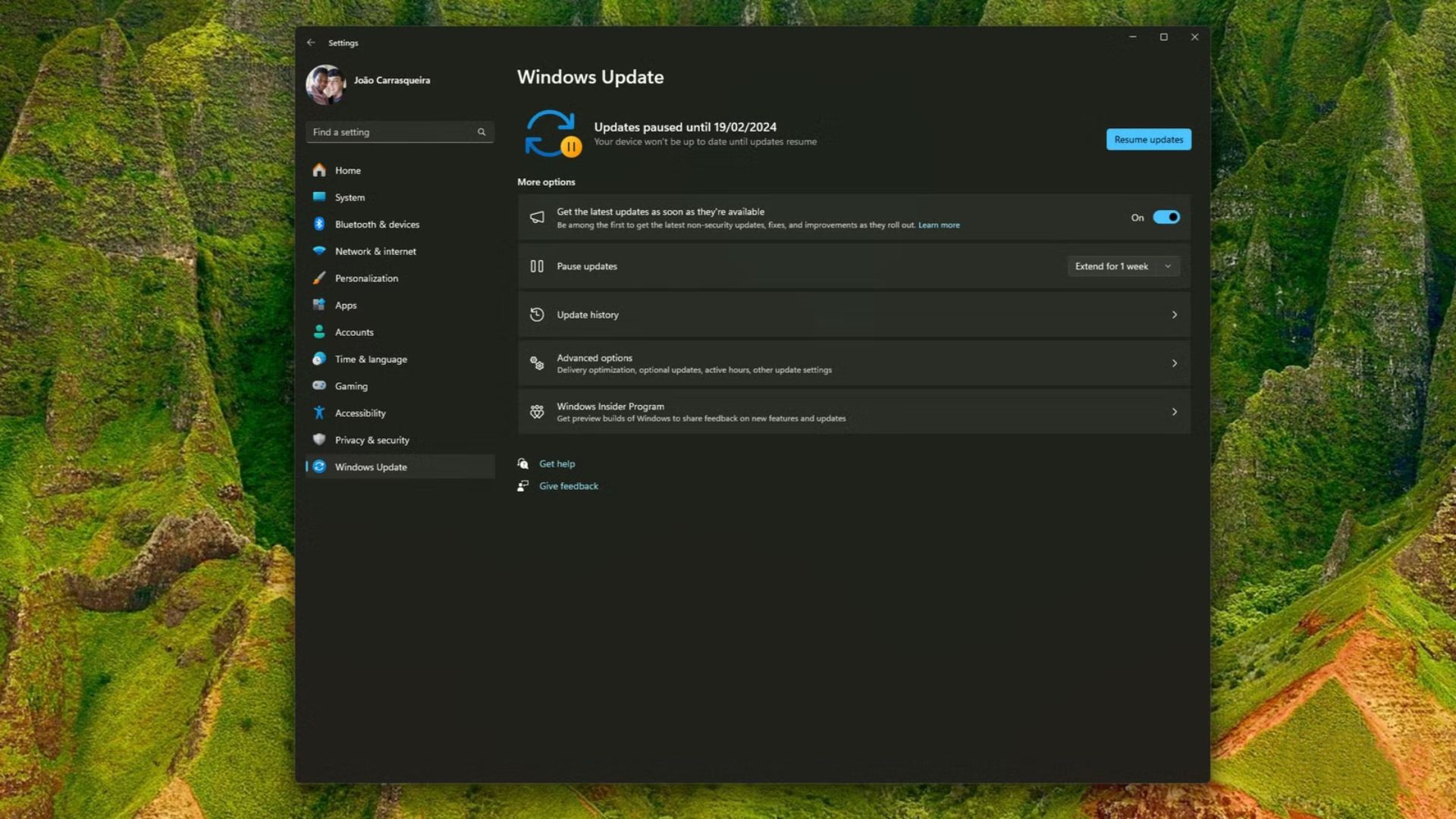
Nhìn chung, việc giữ cho chiếc PC chạy Windows 11 của bạn luôn được cập nhật là điều rất cần thiết. Tuy nhiên, đôi khi Microsoft lại phát hành những bản cập nhật có lỗi lớn, và việc tạm hoãn cập nhật trong vài ngày để đảm bảo rằng bạn sẽ không gặp phải các vấn đề nghiêm trọng là một ý tưởng không tồi.
May mắn thay, Microsoft cung cấp cho bạn tùy chọn để làm chính xác điều đó và tạm thời không nhận các bản cập nhật trên PC của mình. Nếu bạn muốn tránh các bản cập nhật trên PC chạy Windows 11 của mình, đây là những gì bạn có thể làm.
Xem thêm: Hướng dẫn cách xem tất cả tài khoản người dùng trên Windows 11
Tạm dừng cập nhật tự động trên Windows 11
Nếu bạn chỉ muốn tạm thời dừng cập nhật, Windows 11 giúp việc này khá dễ dàng. Đây là cách tốt nhất để thực hiện vì lý do chính để bạn muốn trì hoãn một bản cập nhật là để đảm bảo nó không có bất kỳ vấn đề lớn nào. Bằng cách trì hoãn vài tuần, bạn có thể có thêm thời gian trước khi cài đặt các bản cập nhật mới.
Nếu bạn đang sử dụng Windows 11 Home, cập nhật chỉ có thể bị tạm dừng trong một tuần. Tuy nhiên, Windows 11 Pro và các phiên bản cao hơn cho phép bạn tạm dừng cập nhật lên đến năm tuần. Đây là cách thực hiện:
1. Mở ứng dụng Settings (Cài đặt) trên PC của bạn.
2. Chọn Windows Update (Cập nhật Windows) từ thanh bên.
3. Bên cạnh mục Pause updates (Tạm dừng cập nhật), bạn có thể nhấp vào Pause for 1 week (Tạm dừng trong 1 tuần) hoặc mở menu thả xuống để tạm dừng cập nhật lên đến năm tuần. Bạn có thể tăng thời gian tạm dừng theo từng tuần.
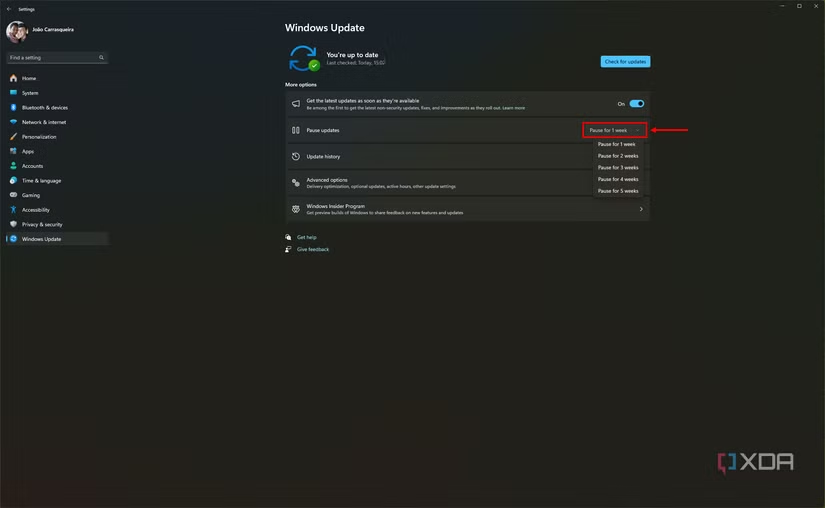
Các bản cập nhật sẽ tự động tiếp tục vào cuối khoảng thời gian bạn đã chọn và quan trọng nhất là bạn sẽ không thể gia hạn thời gian tạm dừng cho đến khi bạn cài đặt các bản cập nhật đã được phát hành trong thời gian tạm dừng đó. Điều này có nghĩa là bạn không thể ngăn các bản cập nhật được cài đặt vô thời hạn bằng cách này. Trên Windows 11 Pro, nếu bạn đã chọn một khoảng thời gian ngắn hơn giới hạn tối đa năm tuần, bạn có thể tiếp tục gia hạn thời gian tạm dừng cho đến khi đạt đến giới hạn đó.
Cách tắt cập nhật tự động trên Windows 11 bằng Registry Editor
Để có một giải pháp lâu dài hơn, bạn có thể tắt cập nhật Windows 11 bằng Registry Editor. Cần lưu ý rằng bạn nên luôn cẩn thận khi sử dụng Registry Editor vì một số thay đổi có thể gây ra các sự cố lớn, vì vậy hãy làm theo các hướng dẫn này một cách cẩn thận.
Nếu bạn cảm thấy thoải mái khi sử dụng, đây là những gì bạn cần làm:
1. Nhấn tổ hợp phím Windows + R trên bàn phím của bạn.
2. Gõ regedit và nhấn Enter.
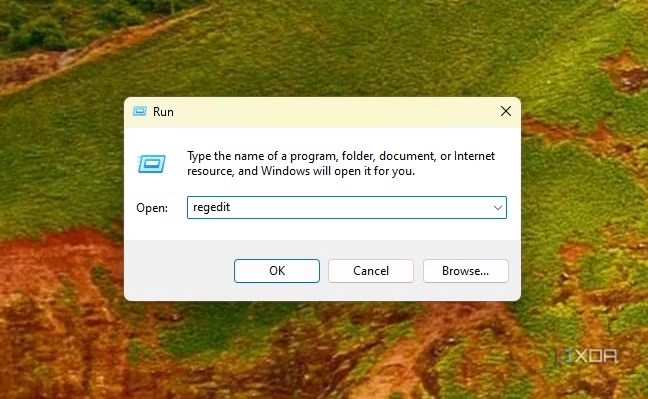
Mẹo: Bạn cũng có thể gõ văn bản này trong menu Start để khởi chạy Registry Editor.
4. Nhấp vào Yes trong cửa sổ nhắc nhở xuất hiện.
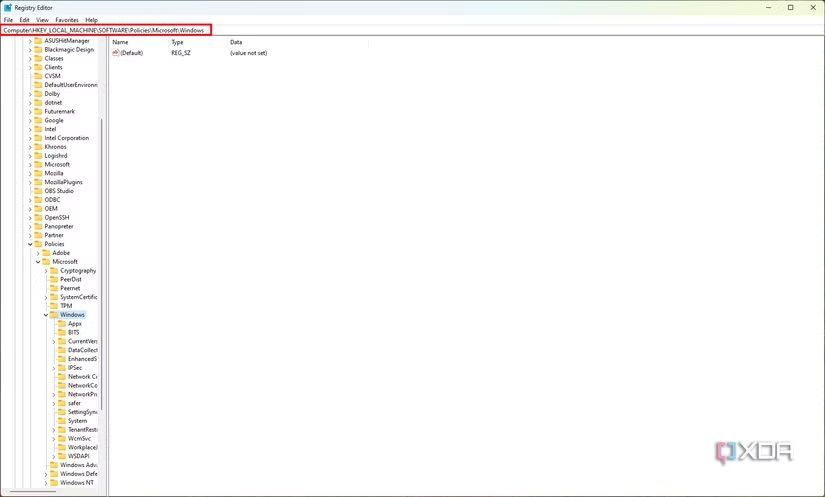
5. Trong Registry Editor, điều hướng đến đường dẫn sau: HKEY_LOCAL_MACHINE\SOFTWARE\Policies\Microsoft\Windows bằng cách sử dụng cây điều hướng ở bên trái.
6. Nhấp chuột phải vào thư mục Windows và chọn New, sau đó chọn Key.
7. Đặt tên cho khóa mới là WindowsUpdate và nhấn Enter.
8. Nhấp chuột phải vào WindowsUpdate và chọn New, sau đó chọn Key.
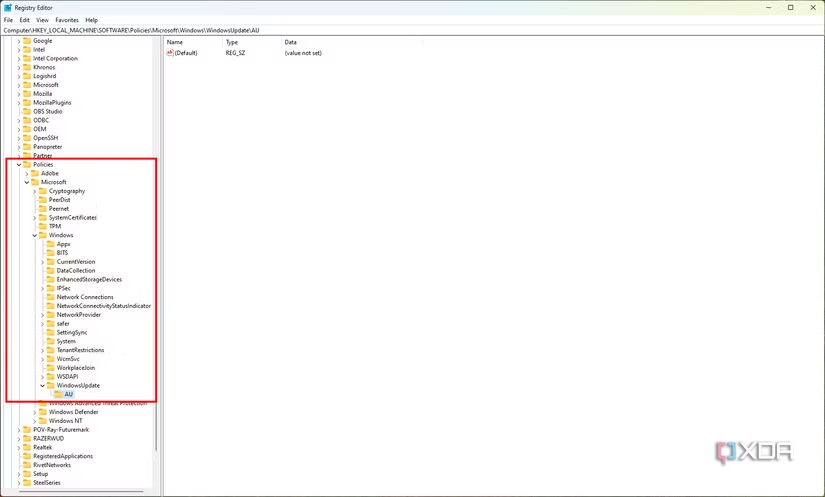
9. Đặt tên cho khóa này là AU và nhấn Enter một lần nữa. Cây điều hướng của bạn sẽ trông như sau:
10. Nhấp chuột phải vào AU và chọn New, sau đó chọn DWORD (32-bit) Value.
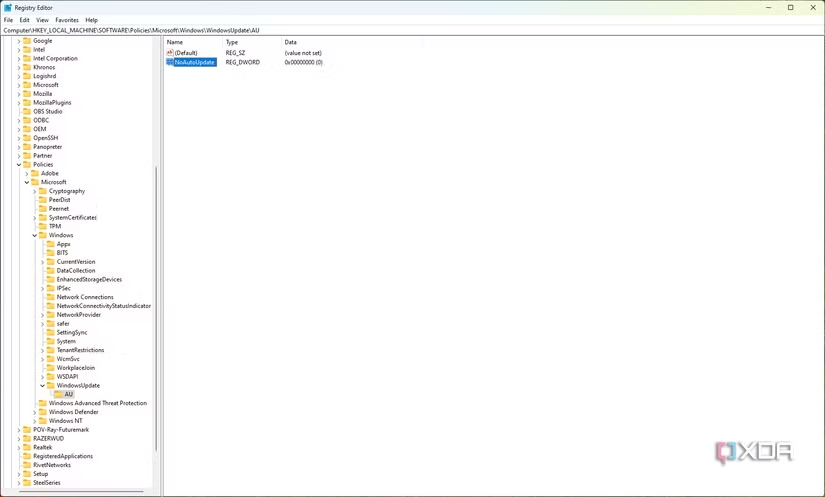
11. Đặt tên cho giá trị này là NoAutoUpdate và nhấn Enter.
12. Trên phần chính của cửa sổ ở bên phải, nhấp đúp vào NoAutoUpdate.
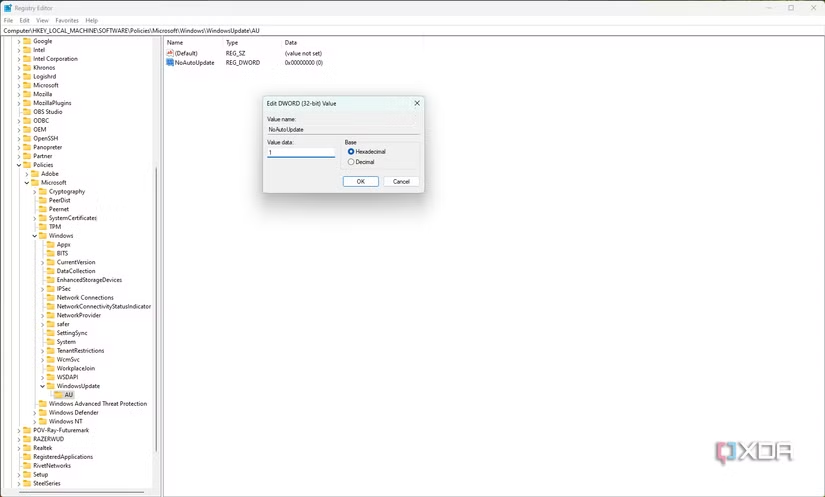
13. Đảm bảo Hexadecimal được chọn trong Base và thay đổi ô Value từ 0 thành 1.
14. Nhấn nút OK và khởi động lại PC của bạn.
Các bản cập nhật tự động sẽ bị dừng lại, nhưng bạn vẫn có thể tự cập nhật bất cứ lúc nào từ ứng dụng Settings.
Để hoàn tác, hãy làm theo các bước tương tự như trên. Khi bạn đến thư mục Windows, chỉ cần xóa thư mục WindowsUpdate mà bạn đã tạo, sau đó khởi động lại PC của bạn.
Nếu bạn có bất kỳ câu hỏi nào về quy trình này, hãy chia sẻ trong phần bình luận bên dưới nhé.
Cách tắt cập nhật tự động trên Windows 11 bằng Group Policy Editor ( chỉ dành cho bản pro )
Phương pháp thứ ba mà bạn có thể sử dụng chỉ áp dụng cho người dùng bản Pro và Enterprise, vì các phiên bản Home của Windows không có Group Policy Editor. Nếu bạn chỉ có bản Home, hãy sử dụng một trong các phương pháp ở trên. Tuy nhiên, nếu bạn có phiên bản được hỗ trợ, đây là cách sử dụng Group Policy Editor để ngừng cập nhật tự động:
1. Nhấn tổ hợp phím Windows + R trên PC của bạn để mở hộp thoại Run.
2. Gõ gpedit.msc và nhấn Enter.
Mẹo: Ngoài ra, bạn có thể chỉ cần mở menu Start và gõ văn bản này vào thanh tìm kiếm.
3. Trong Group Policy Editor, hãy điều hướng theo chuỗi sau để đến đúng vị trí:
Computer Configuration > Administrative Templates > Windows Components > Windows Update > Manage end user experience.
4. Nhấp đúp vào tùy chọn có nhãn Configure Automatic Updates.
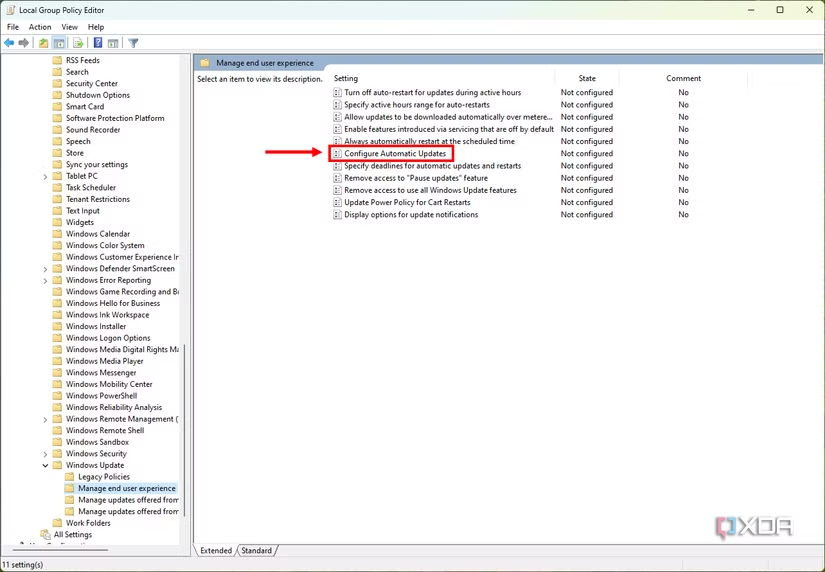
5. Chọn nút radio Enabled, sau đó, trong hộp Options, tìm 2 - Notify for download and auto-install và nhấp vào Apply.
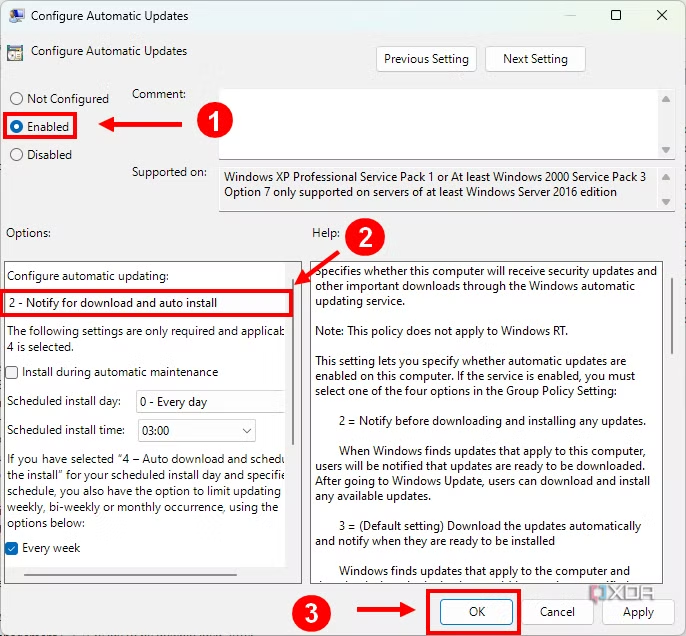
6. Nhấp vào OK để xác nhận.
Bây giờ bạn sẽ không còn thấy các bản cập nhật tự động cài đặt nữa, nhưng bạn vẫn có thể áp dụng chúng theo cách thủ công từ ứng dụng Settings.
Trong ba phương pháp được trình bày chi tiết ở đây, phương pháp đầu tiên (tạm dừng qua Settings) không chỉ là cách dễ nhất và phổ biến nhất với tất cả mọi người, mà còn là cách an toàn nhất. Một điều đáng lưu ý là việc nhận các bản cập nhật rất quan trọng vì chúng chứa các bản vá bảo mật quan trọng. Việc trì hoãn chúng là một chuyện, nhưng việc ngăn chặn chúng hoàn toàn có thể khiến bạn gặp phải các mối đe dọa nghiêm trọng. Hơn nữa, nếu bạn chưa từng chỉnh sửa registry trước đây, bạn sẽ không gặp nguy hiểm khi vô tình mắc phải những lỗi nghiêm trọng. Và cách này cũng giúp bạn bật lại các bản cập nhật nhanh hơn nhiều.
Kết luận
Tắt cập nhật trên Windows 11 là một quyết định chiến lược, giúp bạn toàn quyền kiểm soát hệ thống, tránh những thay đổi không mong muốn và duy trì sự ổn định tối ưu cho công việc quan trọng. Với các phương pháp chi tiết được hướng dẫn trong bài viết – từ tạm dừng qua Settings, sử dụng Group Policy Editor đến các lệnh nâng cao – bạn có thể dễ dàng tùy chỉnh quy trình cập nhật theo nhu cầu cá nhân, đảm bảo hiệu suất mượt mà mà không lo gián đoạn. Hãy nhớ rằng việc kiểm soát cập nhật thông minh không chỉ mang lại sự tiện lợi mà còn giúp bạn tận hưởng Windows 11 theo cách riêng, cân bằng hoàn hảo giữa tính năng mới và sự ổn định đáng tin cậy.
Xem thêm: Hướng dẫn cách thiết lập lại cài đặt Tường lửa Defender trên Windows 11
Nếu bạn cần thêm mẹo tùy chỉnh Windows, thiết bị công nghệ chất lượng hoặc hỗ trợ kỹ thuật chuyên sâu, hãy ghé thăm COHOTECH – cửa hàng chuyên cung cấp các sản phẩm và dịch vụ công nghệ tiên tiến, luôn sẵn sàng đồng hành cùng bạn trong hành trình khám phá công nghệ. Hãy để lại bình luận bên dưới để chia sẻ kinh nghiệm tắt cập nhật của bạn hoặc đặt câu hỏi nếu cần thêm thông tin. Đừng quên chia sẻ bài viết này với bạn bè và cộng đồng để cùng nhau làm chủ Windows 11! Cảm ơn bạn đã đọc và ủng hộ!






























